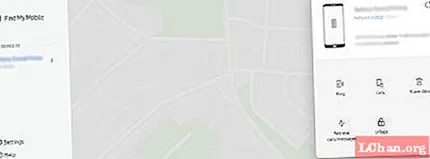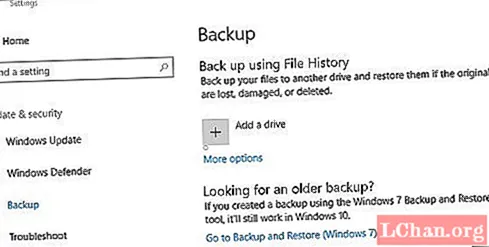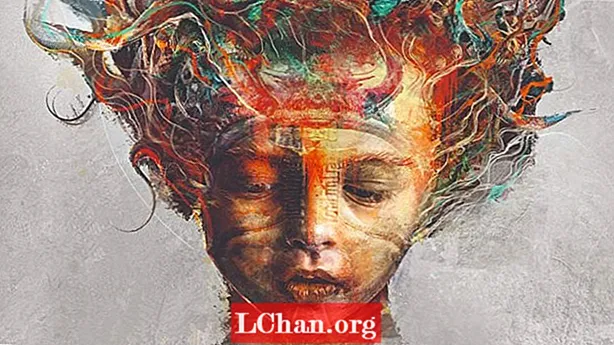
Inhalt
- Wéi funktionnéiert de Prozess?
- 01. Fannt Inspiratioun
- 02. Maacht Äert Bild vir
- 03. Erstellt e puer abstrakte 3D
- 04. Gitt de Modell a KeyShot zréck
- 05. Textur mat Blendknoten
- 06. Huelt Iech Inspiratioun aus Ärem Patrimoine
- 07. Bauen d'Kompositioun
- 08. Molen iwwer dat virgeschriwwe Bild
- 09. Brécht d'Bild op
- 10. Spülen, wäschen, widderhuelen
- 11. Benotzt Symmetrie an Abstraktioun wann Dir um Stëllstand sidd
- 12. Maacht Faarfanpassungen
- 13. Füügt déi lescht Fotoelementer bäi

An dësem Atelier weise mir Iech wéi Dir surrealistesch Portraitkonscht maacht mat Ären eegene Fotoen, 3D Modeller a personaliséiert Pinselen. Den Atelier benotzt ZBrush a Keyshot fir 3D Modeller ze kreéieren an ze rendéieren. Déi meescht vun der Bildform a Kompositioun ass am Photoshop gebaut mat Mëschunge vu Biller, Texturen a Pinselsträifen.
Awer wat ass genau surrealistesch Portralkonscht? Gutt, de Surrealismus ass eng Konschtform, déi op Dreem an d'Ënnerbewosstsinn zitt, rangéiert vun draumähnleche Virstellunge vun alldeeglechen Objeten bis zu der direkt bizarer. Surreal Portralkonscht kombinéiert déi bewosst Welt (dh de Sujet vum Portrait) mat den halluzinéierende Formen, Faarwen a Symboler vun der onbewosst Welt. D'Resultat ass eng eenzegaarteg an interessant Ästhetik mat enger Basis an der realer Welt.
Wëllt Dir Är 3D Kreativitéit weider entdecken? Kuckt eis Lëscht mat de beschten 3D Modeller Software.
Wéi funktionnéiert de Prozess?
Dëse Prozess fänkt mat einfache Formen un, déi widderholl, gekippt a gedréit gi fir d'Konschtwierker auszebauen a méi abstrakt Formen ze fannen fir d'Kompositioun auszefëllen. Mir fänke bei ZBrush un, maache Basis Spiralformen, déi organesch Elementer wéi Hénger a Branchen ähnlech sinn, a maachen dës dann an KeyShot mat dräi Schichten fir Liicht, Déift a Schied ze kreéieren. Dës Widderhuelunge ginn dann als Photoshop Dateie mat engem transparenten Hannergrond gespäichert, sou datt se an d'Haaptkompositioun geschleeft kënne ginn fir d'Gesamt Silhouette opzebauen.
Wa mir mat der Gesamtform vun der Zesummesetzung glécklech sinn, brénge mir et a Moler a benotze Mixerbiischt wéi gebrachem Mixer a Stencil ueleg Mixer fir en an eng abstrakt Molerei op méi Schichten ze briechen. Wa mir frou mat de Gesamttexturen an abstrakte Formen hei sinn, da beweege mir d'Bild hin an hier tëscht Painter a Photoshop mat Masken an Upassungsschichten fir d'Formen, d'Téin an d'Detailer ze finaliséieren, an d'Konschtwierk fäerdeg ze bréngen. Hei ass den Tutorial, ugeholl vum Ken Coleman.
01. Fannt Inspiratioun

Mäi Jong Luke ass eng vun den Haaptinspiratioune vu menger perséinlecher Aarbecht ginn, an ech schéissen oft Biller vun him fréi moies wann Bett Hoer a Moies Liicht eng super Kombinatioun maachen. D'Haaptelementer déi ech benotze fir ee vu menge perséinleche Wierker unzefänken sinn e staarkt Thema, Aktiefotoe vu Requisiten, abstrakt 3D Elementer, a Biller vun Texturen a Partikelen déi ech selwer kreéieren.
02. Maacht Äert Bild vir

Ech wielen e Bild a benotze de PortraitPro Plugin fir Zäit ze spueren op der Hautbearbeitung. Mäi Gradéierungsprozess deen ech op all meng Biller benotzen ass d'Schicht ze duplizéieren, duerno Bild> Desaturéieren op dëser Topschicht, gefollegt vu Schärfen> Onschaarfe Mask bei 150 Prozent bei 1,5 Pixel. Ech hunn dës Schicht op Soft Light gesat fir mäi Bild méi Déift a Schatten ze ginn. Ech fusionéieren dës zwou Schichten, da benotze ech de Camera Raw Filter erhéijen ech Kloerheet a Schatten a reduzéieren Highlights a Wäiss.
03. Erstellt e puer abstrakte 3D

Ech maachen ZBrush op a wielt déi Basis Spiralform. Ech drécken T fir Transform fir en 3D Model ze maachen a mam Initialise Menu ze manipuléieren d'Form fir eppes organesches ze gläichen. Wann ech frou mat der Form sinn, maachen ech et zu enger Polymesh 3D Form. Ech skulptéieren dann op dëser Form mat der Schlaang Hook Pinsel mat Sculptris aktivéiert an enger Kombinatioun vum Fracture Pinsel a Creature Tools fir abstrakt organesch Formen ze kreéieren.
04. Gitt de Modell a KeyShot zréck

De nächste Schrëtt ass dëst Modell an KeyShot ze bréngen. Dëst gëtt gemaach andeems Dir ZBrush Render Menu> Keyshot wielt, da dréckt op de BPR Knäppchen. Dëst öffnet de Modell vu Keyshot, deen ech an dëse Materialie maachen: Red Clay, Blue White Rim a GoZBrush Human Skin. Dës dräi Materialien ginn dann als PSD Dateien ausgedeelt an zu enger PSD Datei am Photoshop kombinéiert.
05. Textur mat Blendknoten

Ech kombinéieren all dräi Materialien mam Soft Light Modus mam Red Clay als Basisschicht. Si ginn dann op eng Schicht verschmolt. Ech wielt Bild> Upassung> Kéieren & Bild> Autocolour fir déi richteg Téin z'erreechen. Ech bréngen och d'Detail an d'Hellegkeet op enger duplizéierter Schicht mam Filter> Camera Raw Filter. D'3D Deeler kënnen entweder an der Zesummesetzung strukturéiert sinn oder andeems den 3D Modell ofgeflaacht gëtt an duerno Texturen bäifüügt, erëm mat engem Soft Light Mëschungsmodus. Duerch e wäissen Hannergrond bäizefügen an d'Bild offlächteg, kann den 3D Render mat der Zauberstaf ausgeschnidden ginn, sou datt d'Render an d'Texturen fir d'Kompositioun prett sinn.
06. Huelt Iech Inspiratioun aus Ärem Patrimoine

Ech benotzen den Lasso-Tool mam Zauberstaf fir de Kapp auszeschneiden an op d'Leinwand vum Projet ze placéieren. Ech fänken dann un d'Gesamtform ze bauen mat abstrakte 3D Modeller kombinéiert mat mengen eegenen Texturen a Fotoen. An dësem Fall hunn ech entscheet meng Fotoen vu kolumbianeschen Artefakte ze benotzen, well de Luke ass hallef-kolumbianesch an hallef-Iresch. Ech benotzen Texturbiischt an Filter> Blur> Surface Blur fir d'Haut ze molen. Ech benotzen och den AKVIS OilPaint Plug-in fir ze hëllefen meng Pinselstécker ze leeden.
07. Bauen d'Kompositioun

Eemol sinn ech zefridden mam Gesamt Layout a Kombinatioun vu Schichten, gemëschten Texturen a Pinselsträichen drécken ech op Datei> Duplizéieren fir eng Kopie vum Projet ze maachen. Ech ginn duerch verschidde Widderhuelungen an huelen dacks Deeler aus verschiddene Versiounen fir de leschte Komposit ze bauen. Ech fusionéieren d'Schichten fir de Portrait ze kreéieren, awer fusionéieren den Hannergrond separat. Dëst erlaabt mir eng Alpha oder Stencil vum Thema ze maachen fir ze kopéieren an erëm an aner Versiounen ze pechen.
08. Molen iwwer dat virgeschriwwe Bild

Fir mäi Bild op de Corel Painter virzebereeden. Ech duplizéieren d'Thema Schicht zweemol a maachen datselwecht fir d'Hannergrondschichten. Ech späicheren dës Datei dann eraus mam selwechte Projet Numm awer mat 'MALER' um Enn vum Dateinumm, fir datt ech weess wéi eng Versioun am Painter fir ze vermëschen opgeet.
09. Brécht d'Bild op

Ech benotze eng Kombinatioun vun nëmmen dräi Standard Corel Painter Pinselen fir mäi Bild opzebriechen, sou datt et engem abstrakte Bild gläicht, dat mat Palettemesser erstallt gouf. Dës ginn an der Pinsel Palette fonnt. Am Menü Blender Pinselen benotze ech Fractured Blender a Stencil Oily Blender, a leeë puer Zeilaarbecht mam Fréijoer Concept Creature Pinsel deen am Partikel Pinsel Dossier fonnt gëtt. Zefridden mat menge abstrakte Schichten, ginn ech zréck op Photoshop fir dës Elementer ze verfeineren.
10. Spülen, wäschen, widderhuelen

Dëst aalt Spréch resüméiert mäi Prozess. Ech ka mat dräi bis sechs Widderhuelunge vum selwechte Bild ophalen. Ech halen dacks een als Meeschterbild an da benotze ech de Lasso-Tool a Quick Mask am Photoshop, schneiden Deeler vun all a kombinéiere se an engem Masterbild. Ech bréngen och méi Texturen an 3D Objete fir ze iwwerlageren an an d'Bild ze vermëschen. Ech reduzéieren och d'Gréisst vum Sujet ëm 30 Prozent.
11. Benotzt Symmetrie an Abstraktioun wann Dir um Stëllstand sidd

Ech maachen eng Kopie vum Bild, flaach et aus, duplizéiert d'Schicht a flitt se u sech selwer. Mat Blendmodi wéi Lighten an Darken réckelen ech déi iewescht Schicht iwwer ënnen fir abstrakt Formen ze fannen. Ech fusionéieren a kopéieren dës an nei Schichten an schneiden déi interessant Deeler aus. Dës ginn ausgeluecht an zréck op d'Meeschterkopie gefall fir ze kucken wat funktionnéiert.
12. Maacht Faarfanpassungen

Ech späicheren eng Kopie als nei Versioun, ier ech all d'Schichten vum Thema an den Hannergrond getrennt fusionéieren an eng nei Alpha / Stencil erstellen. Mat dëser Schabloun op enger neier Schicht op Soft Light gesat, molen ech an e puer donkel Kante fir d'Silhouette e méi staarke Rand ze ginn. Dëst füügt eng nei Déifteschicht un d'Gesamtkompositioun bäi. Dann op eng nei Schicht zéien ech méi fein Linnen zum Thema.
13. Füügt déi lescht Fotoelementer bäi

Ech trëppele vum Bild fir een Dag ewech a kommen zréck mat frëschen Aen. Ech decidéieren d'Gréisst vum Hals ze reduzéieren. Ech füügen dann e Felg Glanz ënner dem Hals op enger neier Schicht mam Lasso-Tool bäi an en orange Gradient-Set op de Pin Light-Blend-Modus. Ech bréngen déi fotografesch Elementer zréck fir den Detail a kulturellen Aspekt ze stäerken. Wéi d'Stéck no u Schluss kënnt, decidéieren ech nach eng Kopie ze kreéieren. Ech hunn d'Bild erëm geschnidden mat den originale Stencil Schichten aus enger anerer Datei. Ech reduzéieren d'Gréisst vum Hals, vergréissert de Kapp liicht a füügt Grá bäi, wat Iresch fir Léift an Ogham geschriwwe gëtt. Dëst balancéiert d'kulturell Symboler an d'Bild ass komplett.
Dësen Artikel erschéngt ursprénglech am ImagineFX, de beschte verkaafte Magazin vun der Welt fir digital Artisten. Abonnéiert Iech hei.